- 软件大小:3.43MB
- 软件语言:中文
- 软件类型:汉化软件
- 软件类别:免费软件 / CPU内存
- 更新时间:2024-11-11 16:53
- 运行环境:WinXP, Win7, Win8, Win10
- 软件等级:

- 软件厂商:
- 官方网站:https://www.cpuid.com/

3KB/中文/5.0
113KB/中文/10.0
63KB/中文/5.0
42KB/中文/10.0
14KB/中文/4.0
cpu-z绿色版免安装是一个多功能的cpu检测工具,支持32位和64位系统使用。可以看cpu的详细信息,比如内存条频率、处理器、主板、显卡、缓存等,让你充分了解自己电脑cpu的情况,跑分效果自然而知。
cpu-z是一款家喻户晓的CPU检测软件,除了使用Intel或AMD自己的检测软件之外,我们平时使用最多的此类软件就数它了。它支持的CPU种类相当全面,软件的启动速度及检测速度都很快。另外,它还能检测主板和内存的相关信息,其中就有我们常用的内存双通道检测功能。当然,对于CPU的鉴别我们还是最好使用原厂软件。
它体积小巧,界面简洁、无需安装即可准确的检测出CPU、主板、内存、显卡、SPD等硬件信息。完美兼容Windows 10 32bit 和64bit。
1、提供全面的CPU相关信息报告,包括有处理器的名称、厂商、时钟频率、核心电压、超频检测、CPU所支持的多媒体指令集,
2、并且还可以显示出关于CPU的L1、L2的资料(大小、速度、技术),支持双处理器.
3、目前的版本已经不仅可以侦测CPU的信息,包括主板、内存等信息的检测CPU-Z同样可以胜任
CPU-Z 可以详细检测出以下硬件系统信息:
主板
供应商,型号和修订工作;BIOS的型号和日期。
芯片组(北桥和南桥)和传感器;图形界面。
内存
频率和时间安排。
模块(s)规范使用社民党(串行存在检测):供应商,序号,计时表。
处理器
名称和代号;核心步进和过程。
核心电压;内部和外部时钟,时钟乘法器。
支持的指令集;缓存信息。
系统
Windows和directx版本。
怎么看处理器?
打开软件,在处理器中可以看到名字、代号、工艺以及核心速度等重要信息。

怎么看主板?
cpu-z的主板中可以查看主板的制造商、模型、芯片组以及BIOS等等信息,由此可以判断该主板是否为杂牌货。
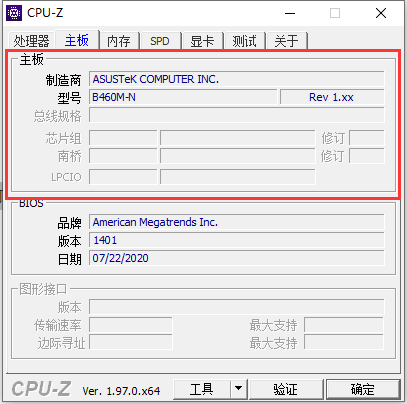
怎么看缓存?
cpu-z的缓存中我们可以看到cpu处理器的一级、二级和三级缓存数据,由此可以判断该处理器的性能。
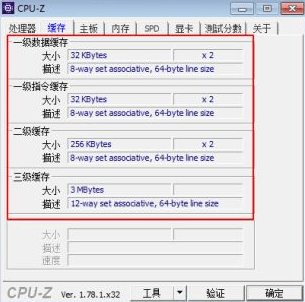
怎么看内存条?
cpu-z的内存可以检测小编的电脑为DDR3类型,想要自己购买内存条时这个要作为参考,另外还可以看到内存的通道数、大小和频率等信息。很多朋友不知道cpu-z怎么看双通道,就在这个内存的通道数中能看到。
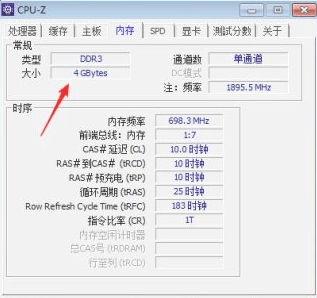
CPU-Z的处理器选项卡下显示的参数就是处理器的核心参数知识,下面我们具体来解读看。

图为Intel六代I5-6600K的CPU-Z检测结果
①名字
 CPU-Z检测结果出来之后,第一栏叫“名字”,但是这个“名字”只具有参考价值,如果你看CPU-Z检测的处理器型号是看“名字”这一栏,只能说明你并不会用这款软件。
CPU-Z检测结果出来之后,第一栏叫“名字”,但是这个“名字”只具有参考价值,如果你看CPU-Z检测的处理器型号是看“名字”这一栏,只能说明你并不会用这款软件。
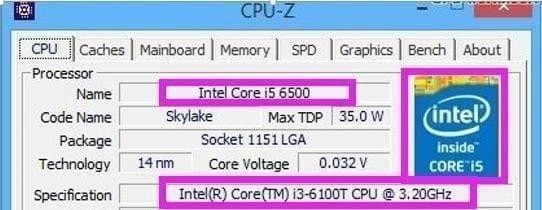 CPU-Z经常会出现这样的检测结果,名字和规格显示的结果并不一样,这是为什么呢?我之前已经说了,名字栏可以理解为这是CPU-Z拿到处理器后与自身数据库比对后第一反应的结果,这个结果对检测ES型号不显的处理器有一定的帮助,而对于我们正式版或者正显型号的产品,只会多几分误导,所以小白们,千万不要去看【名字】这一栏参数!
CPU-Z经常会出现这样的检测结果,名字和规格显示的结果并不一样,这是为什么呢?我之前已经说了,名字栏可以理解为这是CPU-Z拿到处理器后与自身数据库比对后第一反应的结果,这个结果对检测ES型号不显的处理器有一定的帮助,而对于我们正式版或者正显型号的产品,只会多几分误导,所以小白们,千万不要去看【名字】这一栏参数!
②代号
 即为核心代号,用于区分处理的核心架构,比如Skylake就是我们常说的进入酷睿I时代的第六代处理器核心代号,第五代是Broadwell,而第四代则是Haswell。
即为核心代号,用于区分处理的核心架构,比如Skylake就是我们常说的进入酷睿I时代的第六代处理器核心代号,第五代是Broadwell,而第四代则是Haswell。
③TDP热设计功耗
这个参数非常难解释!绝大部分人都不懂什么是TDP,小白们以为TDP越大功耗越大,但并非如此!现阶段最通俗的解释就是:同一系列处理器,TDP越大,性能越强。TDP是一个可以修改的参数,并不是实际功耗,而至于怎么修改,英特尔以及OEM制造商可以根据他们对处理器的预期表现而进行设定。I5-6600的TDP是65W,而到了6600K就被设定在95W,这是为什么呢?TDP设定的越高,处理器就越不容易降频,这对6600K的超频表现就越不容易产生限制。
很多至强E5的TDP设在130W甚至更高,这是因为这些服务器、工作站处理器经常需要高负载运行,所以TDP定的高一些就不容易出现性能下降。而在日常使用中,这些处理器的实际功耗往往都要低于TDP是95W的普通桌面处理器。有人问我,为什么E3-1230V3没有核芯显卡,TDP在80W,而I7-6700有核芯显卡,频率和E3一样,TDP却只有65W?因为至强E3系列主要是为工作站所设计,高负载的数据设计、渲染都会对处理器的稳定性产生极大的依赖,TDP为80W的E3-1230V5在这一过程中的表现一定是要比I7-6700更加稳定的!而我们日常家用环境下,不带核芯显卡的E3实际功耗是要略低于I7的。
④插槽
 其实这个翻译是通俗化了的,因为准确的英文翻译过来是封装形式。最通俗的讲,LGA就是我们所说的触点式接口的处理器,包括绝大部分的英特尔桌面级处理器以及AMD的皓龙系列处理器;PGA就是我们所说的针脚式处理器,包括可以更换的移动版处理器以及绝大部分的AMD桌面处理器;BGA封装就是焊接在主板上的形式,无法更换。
其实这个翻译是通俗化了的,因为准确的英文翻译过来是封装形式。最通俗的讲,LGA就是我们所说的触点式接口的处理器,包括绝大部分的英特尔桌面级处理器以及AMD的皓龙系列处理器;PGA就是我们所说的针脚式处理器,包括可以更换的移动版处理器以及绝大部分的AMD桌面处理器;BGA封装就是焊接在主板上的形式,无法更换。
⑤工艺
制造工艺纳米数越小,代表越精细,处理器也就越先进。第四代Haswell处理器为22纳米制造工艺。
⑥核心电压
同一架构处理器的核心电压在同一主频率的对比中,电压越低代表处理器的体质越好,但是经常有人拿着0.1V、0.3V的核心电压问我们,我这处理器体质是不是很牛?!兄弟我只想告诉你,你这个明显是主板检测错误。现阶段处理器的核心电压几乎是不可能低于0.7V的!
⑦规格
 这一栏才是检测重点!一款正式版的处理器会在规格栏显示出完整的处理器型号以及设定的标准主频。
这一栏才是检测重点!一款正式版的处理器会在规格栏显示出完整的处理器型号以及设定的标准主频。
 上图,如果检测出来的型号后面还有ES字样,说明这是一颗QS(品质确认)版的处理器,虽然也是属于工程测试版处理器的一种,但是这种处理器和正式发售的型号已经几乎没有差别,价格上也只是比正式版略低。
上图,如果检测出来的型号后面还有ES字样,说明这是一颗QS(品质确认)版的处理器,虽然也是属于工程测试版处理器的一种,但是这种处理器和正式发售的型号已经几乎没有差别,价格上也只是比正式版略低。
 此外,像这种只有一个主频,没有任何型号显示的处理器,就是标准的ES不显测试版处理器了,这种处理器因为属于测试型号,或多或少都存在一定的问题,因此不建议新手购买这些。不过,这些处理器价格便宜。
此外,像这种只有一个主频,没有任何型号显示的处理器,就是标准的ES不显测试版处理器了,这种处理器因为属于测试型号,或多或少都存在一定的问题,因此不建议新手购买这些。不过,这些处理器价格便宜。
1. 单击 CPU-Z 上的名称(如“主板”),按 F5 键保存屏幕截图。
2. 单击 CPU-Z 上的名称(如“显卡”),按 F6 键复制屏幕截图到剪贴板。
3. 按 F7 键保存验证文件(cpuz.cvf)。
4. 按 F9 键隐藏原始时钟和倍频。
1、传感器检测设置,1为开启、0为关闭 关闭后将不显示温度及电压
2、PCI检测设置,1为开启、0为关闭 关闭后将不会显示主板、SPD及硬件传感器信息
3、DMI设置,1为开启、0为关闭。
4、SMBUS设置,1为开启、0为关闭 关闭后将不会显示主板、SPD及硬件传感器信息
5、显示设备设置,1为启开、0为关闭 关闭后将不会显示显示设备信息
6、占空比设置,1为开启、0为关闭 关闭后不会进行占空比计算时钟的方法
F5 : save the current tab in a bmp file
F5 :保存当前页面为bmp文件
F6 : save the current tab in the clipboard
F6 :保存当前页面在剪贴板中
F7 : save cvf file in the current directory
F7 :保存CVF在默认目录
v2.0.0更新内容:
英特尔酷睿 i9 12900KS。
英特尔酷睿 i7-1280P/1270P/1260P、酷睿 i5-1250P/1240P、酷睿 i3-1220P (28W)。
英特尔酷睿 i7-1265U/1255U、酷睿 i5 1245U/1235U、酷睿 i3 1215U (15W)。
英特尔酷睿 i7-1260U/1250U、酷睿 i5 1240U/1230U、酷睿 i3 1210U (9W)。
英特尔奔腾 8505、赛扬 7305 (15W)。
英特尔奔腾 8500、赛扬 7300 (9W)。
AMD 锐龙 7 5800X3D.v
AMD Radeon RX 6500 XT。
初步支持 AMD Ryzen 6000 “Rembrandt” APU。
v1.99.0更新内容:
英特尔酷睿 i5 12500、12400、酷睿 i3 12300、12100 CPU。
改进的 DDR5 SPD 信息报告。
AMD CCD/CCX 拓扑错误修复。
v1.97.0更新内容:
支持英特尔第12代酷睿i9-12900K/i7-12700K/i5-12600K
支持瀚铠AMD Radeon RX 6600XT双系列显卡
支持DDR5内存SPD 和 XMP 3.0
v1.96.0更新内容:
英特尔Tiger Lake-U和Tiger Lake-H(1.94.8)。
英特尔Z590(1.94.8)。
英特尔Rocket Lake初步支持
NVIDIA RTX 3070 GPU(1.94.8)。
AMD Ryzen 5000 "禅3 "Vermeer初步支持。
GPU TDP
vv1.92.2更新内容:
1.增加新的Windows10版本支持;
2.新增CPU基准测试;
3.增加L4缓存频率检测(适用于符合条件的CPU);
4.新的验证机制; 轻负载至强超频CPU模式!
请描述您所遇到的错误,我们将尽快予以修正,谢谢!
*必填项,请输入内容